Připojení k iTunes
Chcete-li z Apple TV přistupovat k obsahu své knihovny iTunes, musíte mít
v počítači nainstalovány iTunes 10.5 nebo novější. Seznam systémových
požadavků viz „Software a účty“ na stránce 10.
Aktualizace softwaru iTunes
Aktualizujte iTunes na nejnovější verzi:
Â
Na Macu použijte k aktualizaci na nejnovější verzi iTunes funkci Aktualizace
softwaru. Chcete-li použít Aktualizaci softwaru, vyberte příkaz Apple () >
Aktualizace softwaru.
Â
Na počítači s Windows můžete aktualizaci na nejnovější verzi iTunes provést
pomocí nápovědy pro iTunes. Otevřete iTunes a poté vyberte příkaz
Nápověda > Vyhledat aktualizace.
Nastavení Domácího sdílení
Po nastavení síťového připojení je třeba nastavit iTunes a Apple TV tak, aby
spolu sdílely obsah vaší knihovny iTunes. Pomocí funkce Domácí sdílení v iTunes
a na Apple TV můžete sdílet knihovnu iTunes ve všech počítačích připojených
k místní síti, v nichž je Domácí sdílení nastaveno.
18
Kapitola 2
Nastavte.
Nastavení Domácího sdílení v iTunes:
1
Otevřete iTunes v počítači.
2
Vyberte příkaz Pokročilé > Zapnout Domácí sdílení.
3
Zadejte své Apple ID a heslo a poté klikněte na Vytvořit domácí sdílení.
4
Kroky 1 až 3 zopakujte ve všech počítačích, které chcete pro domácí sdílení
používat.
Další informace o iTunes naleznete přímo v iTunes. Otevřete iTunes a použijte
příkaz Nápověda > Nápověda pro iTunes.
Nastavení Domácího sdílení na Apple TV:
1
Na Apple TV vyberte příkaz Settings > Computers.
2
Vyberte volbu Zapnout Domácí sdílení a poté zadejte kombinaci Apple ID
a hesla, kterou jste předtím zadali v počítači.
www.apple.com/support/appletv